鼎利测试使用方法简介
- 格式:doc
- 大小:459.00 KB
- 文档页数:24

Pioneer Operating instructions(For Quanta P1)目录目录 (2)1前台驱动安装 (3)2软件安装 (5)3设备连接.......................................................错误!未定义书签。
3.1驱动安装......................................................................................错误!未定义书签。
3.2设备配置......................................................................................错误!未定义书签。
4业务测试.. (15)4.1计划制定 (15)4.2开始记录测试Log (17)4.3业务测试控制 (18)1前台驱动安装启动PioneerDriversSetup安装程序后,依次执行如下操作:第一步:启动安装程序后,点击“Next”进行安装过程,点击“Cancel”退出驱动安装;然后点击“I Agree”后继续安装,“Back”返回到原始安装界面,“Cancel”退出安装第二步:选择安装路径,点击“Browse”更改安装路径,点击“Install”开始安装,点击“Back”则返回上一级页面,点击“Cancel”则退出安装;注意:此安装过程全程请关闭系统防火墙、三方防火墙、电脑卫士等工具,同时安装过程弹出的所有程序请默认安装。
此过程会安装net组件、MOS驱动、加密狗驱动、MSXML、WinPcap等。
第三步:安装成功后,给出安装成功的提示信息,按“Finish”按钮。
2软件安装启动Pioneer Setup安装程序后,依次执行如下操作:第一步:首先进入安装向导页面,点击“Next”则继续安装,点击“Cancel”则退出安装;然后点击“I Agree”后继续安装,“Back”返回到原始安装界面,“Cancel”退出安装图表1-1安装向导第二步:选择安装路径,点击“Browse”更改安装路径,点击“Install”开始安装,点击“Back”则返回上一级页面,点击“Cancel”则退出安装;图表1-2指定安装路径第三步:安装成功后,给出安装成功的提示信息,按“Finish”按钮。

鼎利MOS测试使用手册
为更好使用MOS测试功能,请严格按照如下步骤进行MOS测试!
1、先把MOS语音盒侧面的拨码开关DIGITAL/ANALOG,如下图:
2、请严格按下图方式连接设备:
12.6线路页面设置
4、完成上述设置后可以按如下流程用软件进行MOS测试
被叫号码
选择MOS测试
B、设备连接
这根标有“接LINE OUT”标签字样数据线是正确的连接在MOS 盒的LINE OUT 接口上!!!)
ØDialed MS中,选择被叫终端(该手机一定要选择连接标有“接LINE IN ”标签字样数据线的测试手机,并确保这根标有“接
LINE IN”标签字样数据线是正确的连接在MOS盒的LINE IN 接口上!!!)
D、语音评估波形显示设置:
波幅设置。

基于鼎利软件进行的LTE测试方法鼎利软件是一家专注于信息技术服务的公司,为电信运营商、设备厂商和解决方案供应商提供大型通信系统测试服务。
在LTE测试方面,鼎利软件采用了一系列方法和流程,用于验证LTE网络的可靠性、性能和覆盖范围。
以下是基于鼎利软件进行的LTE测试方法的详细介绍。
1.网络规划与优化测试:LTE网络规划与优化测试是验证网络设计和参数设置是否合理的重要环节。
鼎利软件通过模拟真实用户行为进行网络拥塞、时延、吞吐量等测试,以验证网络性能。
测试内容包括小区规划、邻区关系、天线配置、频域资源配置、时域资源配置等。
2.网络性能测试:网络性能测试是衡量LTE网络质量和性能的关键环节。
鼎利软件通过多设备、多任务、多业务场景进行并发测试,验证网络的吞吐量,同时评估用户体验。
测试内容包括速率测试、连接成功率、保持率、丢包率、平均时延等。
3.覆盖测试:覆盖测试是评估LTE网络信号覆盖范围和质量的重要手段。
鼎利软件通过室内外场景测试、走航测试和数据指标分析,评估网络的覆盖性和辐射功率分布。
测试内容包括RSRP、SINR、FTP速率、服务区边界等。
4.安全性测试:鼎利软件进行LTE安全性测试,验证网络的防护能力和抗攻击能力。
测试内容包括DDoS攻击、恶意软件攻击、伪基站攻击等。
同时,还进行用户身份认证、数据加密、信令完整性保护等测试。
5.服务质量测试:服务质量测试是评估LTE网络提供的服务质量和用户满意度的关键环节。
鼎利软件通过模拟实际用户场景、应用场景进行综合测试,验证网络的服务质量和性能。
测试内容包括呼叫成功率、呼叫保持率、呼叫掉话率、视频质量等。
6.移动应用测试:移动应用测试是评估LTE网络支持各类移动应用和业务的能力的重要手段。
鼎利软件通过模拟用户需求、业务需求进行测试,验证网络对各类应用和业务的兼容性和性能。
测试内容包括视频通话质量、移动办公应用性能、电商应用性能等。
通过以上一系列的LTE测试方法,鼎利软件可以全面评估LTE网络的性能、覆盖范围和服务质量,为电信运营商和设备厂商提供优化建议,确保LTE网络的稳定运行和用户体验。

鼎利软件使用说明一、安装:在鼎利安装盘中有安装说明;1、双击“Premier V6 setup\setup”可进入安装向导,采用安装向导默认方式可完成安装;2、双击“HASP\DRIVER”可进入加密狗安装向导,采用安装向导默认方式可完成安装;3、插上加密狗,把winHASPRU(光盘上)拷贝放到硬盘同一路径下,双击“winHASPRU”文件,弹出以下窗口:点击checkHasp点击Update升级软件狗成功。
4、双击桌面上的“premier”打开鼎利软件,出现以下版面:5、单击“Export”按钮,在“Pilot Premier V6”安装目录下自动生成“Premier.txt”文件,将该文件E-mail至rlchen@,稍后您将收到了一封回复的E-mail,请将附件保存至C:\Program Files\DingLi\Pilot Premier6或C:\Program Files\DingLi\Pilot Panorama6(安装时的默认路径)替换掉原来的文件。
6、双击桌面的Premier V6 或Panorama V6图标,即能正常打开使用软件。
二、测试:1、在某一目录下新建一文件夹(稍后测试的数据都可保存到该目录底下);2、双击桌面的Premier V6 或Panorama V6图标打开软件,按“新建”键,弹出以下窗口:将“central Meridian”项改为当前所在位置经度的最近整数倍(如:当前经度为112o57′56.3″,该项可设为111,该数能被3整除且离112最近),将“Scale”项改为1,在“Ellipsoid Name”项下拉菜单中选定“China-Xian”,路径可选取刚才新建的文件夹,按“OK”确定;3、弹出以下窗口:右键点击“Devices”项,选定“configure”,左键单击,弹出以下窗口:使用GPS12XL型时GPS项选择“NMEA0183”,MS1选定“sagemOT96”,为这两个硬件设置相应的串口,按“OK”确定;4、弹出以下窗口:点击“Connect/Disconnect”项连机,连机成功时“Start/Stop logging”显示为红色(激活),否则为灰色(未激活)并显示错误信息;点击“Start/Stop logging”项开始测试,弹出以下窗口,在“MS1”中输入保存文件名:确定后弹出以下窗口,在“Numbers”输入要拨的电话号码,按“Dial”开始测试录入数据:5、上面测试中没有区域图纸,假如是室外路测的话,可由GPS自动刻录线路图,有区域电子地图的话也可倒入供参考用(移动公司提供);假如是在室内测试时就必须倒入测试区域的平面图,该图可手画或扫描生成,倒入步骤如下:倒入电子地图:选择“Import /External Map”输入外界地图项,弹出以下窗口:选定要倒入的地图文件(可单选也可多选,文件格式为MIF),确定弹出以下窗口:选定“Degrees”,在“Same Config”后打钩,确定即可;倒入室内楼层地图:选择“Project \New Map”项,弹出以下窗口:在浏览窗口选定要倒入的文件名,在Easting Max 和Northing Max项中分别输入地图的长宽比例(要与原图比例一致),在Layer Name项中输入楼层号,单击“Commit”图标后即可倒入该地图;重复上述步骤即可倒入多张楼层平面图;图纸格式为BMP、JPG等文件格式。

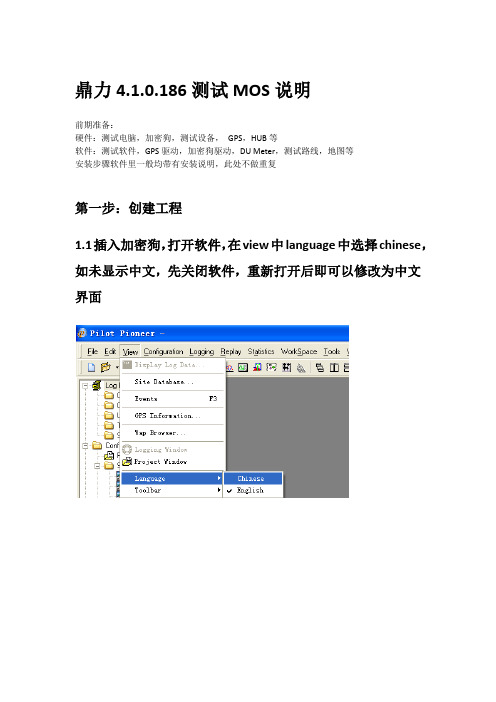
鼎力4.1.0.186测试MOS说明前期准备:硬件:测试电脑,加密狗,测试设备,GPS,HUB等软件:测试软件,GPS驱动,加密狗驱动,DU Meter,测试路线,地图等安装步骤软件里一般均带有安装说明,此处不做重复第一步:创建工程1.1插入加密狗,打开软件,在view中language中选择chinese,如未显示中文,先关闭软件,重新打开后即可以修改为中文界面1.2选择创建新的工程,点击确认1.2 选择log保存路径最好开始之前先建立一个单独的文件夹,以便测试log的保存和查找设置GPS打点路径的保存时间,默认为10分钟,自己可酌情修改,下图中修改为1000分钟,修改完成后点击确认第二步:测试设备及模板设置2.1建立网络连接建立两个网络连接,分别对应用于上传下载创建一个新的连接——连接到internet——手动设置我的连接——用拨号调制解调器连接——输入ISP名称——电话号码输入*99#——完成2.2测试设备设置点击设置,选择设备,弹出如下界面查看设备对应端口号依次连接设备,选择设备对应端口号设备1、2、3、4分别对应2G主叫、2G被叫、3G主叫、3G被叫2.3模板设置设备连接完成后,选择测试模板,进行测试模板的设置点击测试设置,出现如下对话框,选择new ftp选择UMTS,选择New FTP设置HSDPA模板设置HSDPA模板DPA与UPA账号密码相同:账号:temp 密码:pmet创建完成后,将handset1对应HSDPA,将handset2对应HSUPA设置完成后,打开网上邻居,选择创建的拨号连接——属性,使拨号连接的端口与设备的端口对应。
第三步:开始测试3.1开始记录点击链接设备设备链接完成后,点击开始记录Log命名3.2地图导入在工程中选择对应UMTS设备的map,打开地图,编辑中选择地图—导选择需导入的图层选择gis信息,将需要的信息拖入map内3.3阀值设置Handset中点击UMTS Date,,选择所需显示项,根据需要设置阀值及色标3.4速率显示打开DU Meter,即可以显示上传及下载速率;另在工程----UMTS中选择对应设备,选择data test,,亦可读取上传及下载速率3.5模板保存为了方便测试,可以选择保存设置模板。
鼎利EVDO测试系统正确设置说明及使用经验福建省无线网优中心二00九年十二月目录1. 当前鼎利EVDO测试系统参数设置存在的问题 (1)2. EVDO测试设置 (2)2.1. 拨号属性设置 (2)2.2. EVDO Only模式的设置 (4)2.2.1. 利用Mobile Partner软件 (4)2.2.2. 鼎利测试系统设置 (6)2.3. 测试模板设置 (7)3. 鼎利软件使用小技巧 (9)3.1. 不同激活集导频个数下SINR指标统计方法 (9)3.1.1. 过滤数据 (10)3.1.2. 利用自定义统计报表统计指标 (12)3.2. 指标偏移图 (16)3.3. Connection和Session连接成功率统计方法 (18)4. 鼎利软件问题点 (19)4.1. 物理层速率异常 (20)4.2. 数据业务报表疑问 (21)4.3. Connection连接失败点查找 (22)4.4. 不同激活集导频个数下SINR指标统计方法采样点过多 (22)1.当前鼎利EVDO测试系统参数设置存在的问题省网优中心优化项目小组在部分本地网开展DO专项优化支撑工作中发现,我省在使用鼎利EVDO测试系统开展EVDO网络测试工作中,由于测试模板参数仍然沿用1X数据业务的设置参数,使得EVDO测试模板的部分关键参数设置不正确,导致EVDO网络测试工作存在两大问题:一是测试方式不满足《中国电信CDMA网络DT/CQT测试技术规范(09年修订稿)》的测试规范要求;二是在EVDO网络测试过程中PPP的反复建立导致测试数据的偏差。
为此,我们依据集团测试规范,归纳总结了鼎利EVDO测试系统测试模板参数的正确设置以及EVDO测试数据采集方法。
同时,还分析总结了鼎利EVDO测试系统使用的几个技巧和经验,以及EVDO专项优化中遇到的鼎利测试软件存在的问题,供同事们参考。
目前使用的鼎利测试系统前、后台版本分别为3.6.4.0和2.9.7.1。
Pioneer Operating instructions(For Quanta P1)目录目录 (2)1前台驱动安装 (3)2软件安装 (5)3设备连接.......................................................错误!未定义书签。
3.1驱动安装......................................................................................错误!未定义书签。
3.2设备配置......................................................................................错误!未定义书签。
4业务测试.. (15)4.1计划制定 (15)4.2开始记录测试Log (17)4.3业务测试控制 (18)1前台驱动安装启动PioneerDriversSetup安装程序后,依次执行如下操作:第一步:启动安装程序后,点击“Next”进行安装过程,点击“Cancel”退出驱动安装;然后点击“I Agree”后继续安装,“Back”返回到原始安装界面,“Cancel”退出安装第二步:选择安装路径,点击“Browse”更改安装路径,点击“Install”开始安装,点击“Back”则返回上一级页面,点击“Cancel”则退出安装;注意:此安装过程全程请关闭系统防火墙、三方防火墙、电脑卫士等工具,同时安装过程弹出的所有程序请默认安装。
此过程会安装net组件、MOS驱动、加密狗驱动、MSXML、WinPcap等。
第三步:安装成功后,给出安装成功的提示信息,按“Finish”按钮。
2软件安装启动Pioneer Setup安装程序后,依次执行如下操作:第一步:首先进入安装向导页面,点击“Next”则继续安装,点击“Cancel”则退出安装;然后点击“I Agree”后继续安装,“Back”返回到原始安装界面,“Cancel”退出安装图表1-1安装向导第二步:选择安装路径,点击“Browse”更改安装路径,点击“Install”开始安装,点击“Back”则返回上一级页面,点击“Cancel”则退出安装;图表1-2指定安装路径第三步:安装成功后,给出安装成功的提示信息,按“Finish”按钮。
鼎利测试软件使用方法简介一.鼎利测试软件简介Pilot系列是无线网络测试、显示、分析和诊断的综合软件工具包,包含GSM(DCS1800、PCS1900)、CDMA(IS95、PCS1900)和CW几个部分。
Pilot Premier是其中用于GSM(DCS1800、PCS1900)网络优化的智能型网络分析和诊断系统工具,用于对无线网络进行测试、分析和评估,并自动提出诊断报告。
Pilot Premier结合了工程师长期无线网络优化的经验和最新的研究成果,是一个基于PC和Windows 95 /NT/2000的网络优化评估系统。
作为一个优秀的图形化和集成管理的网络优化综合工具和网络优化行业的领导,Pilot Premier为网络维护人员、管理人员和工程师提供了以下集成功能:1. 集成的测试和后续分析一体化系统2. 集成的基站数据、地图和测试数据管理3. 地理化的显示功能4对数字化地图和多种地图格式的支持5. 数据过滤、合成功能6. 自动统计并生成报表功能7. 支持HTML格式的报表生成8. 自动诊断功能9. 自定义事件功能10. 自定义信息流类型和事件11. 对自定义事件的诊断和统计功能12. 测试数据的局部删除和移动二.准备工作1. 测试使用工具内置鼎利测试软件(Pilot Premier5.5)笔记本一部\GPS全球卫星定位仪一部\GPS数据连线一根\加密狗一个\双串口卡一个\萨基姆OT76测试手机两部\测试手机数据连线两根.2. 安装方法首先确认笔记本处于关机状态,将加密狗安装在笔记本打印机串口上并作好固定. 然后将双串口卡装入PCMIC 卡槽内.将手机数据线与测试两部手机连接好然后连接到双串口卡上,注意各连接口的固定.GPS 首先接好车载天线,然后通过GPS 数据线连接到笔记本上.三. 使用方法1.室外测试✓ 先新建一个工程:✓ 新建过程中注意地理参数的改变✓打开Project 中的Devices单击新建工程安钮,新建一个工程✓选择设备及相应串口在Devices窗口中,用户在选择了相应设备型号和对应的串口号后,可以在Device项选择测试需要连接的设备;Model项可以选择不同设备的型号;而Port用来选择相对应设备所连接的串口号。
Pilot Premier在测试时最多可以连接四各设备,包括一个GPS、两个测试手机和一个接收机。
其中GPS兼容两种标准协议类型:NMEA 0183和TAIP,均采用4800bps的传输速率;测试手机只能连接SAGEM工程手机,在完成参数设置后,按“OK”按钮提交Pilot Premier并退出Configure Devices窗口✓当选择完毕后点击设备倒入键✓ 保存工作在对当前工程的相关数据或参数进行修改后,可以利用File -> Save Project 或Standard 工具条中的按保存钮进行保存,保存工作可以在工程测试之前也可以工程测试完毕后进行。
✓ 进入测试界面点击工具栏中的红色按键,及进入测试界面。
✓ Remote Control 窗口该窗口主要是一个控制测试手机的界面,通过该界面可设臵每部手机的主叫号码/通话时长/间隔时长/接入时长。
等等✓ Map 窗口Graph 窗口该窗口直观的显示出各种测试信息。
其中RxQual和Rxlev还分别以Ful 值和Sub值显示。
点击左侧各种信息标注,就会在右侧的矢量图中予以直观的显示。
✓Status窗口该窗口以表格的形式直观的显示出各种测试信息✓Message窗口该窗口显示并解码施主基站所有三层和二层信息。
信息可按类型的查找。
并支持GPRS信息类型。
2.室内测试室内的平面图导入完成以后,就可以开始室内测试了。
室内的测试设备只需要连接笔记本电脑和手机,不需要接GPS。
先设臵设备:选定菜单的DATA/Configure/Device项或者直接双击工程窗口中的Devices;会弹出如下图的对话框:✓ 按照上图提示,设臵好后单机OK ,完成设备的设臵。
设臵好设备后选定菜单的logging/connect 项或者直接单击工具条中的connect/disconnect 安钮,连接设备。
✓ 设备连接好后,打开MAP 窗口,显示要测试的建筑物平面图;覆盖测试数据,可以看到MAP 窗口工具条上的MARK 按钮,由灰变亮,如下图:✓ 测试的路径由鼠标来定位,单击MARK安钮,通过鼠标的单击,手机采集到的无线信号,会平均的分布在两次鼠标单击的位臵之间。
测试的路径就在MAP窗口中显示出来。
如下图:在测试建筑物时,鼠标在单击平面图的位臵,应尽可能的和当前测试手机在建筑物中所处的位臵相符,单击的次数由实际移动的路线和移动的距离决定。
测试完成后保存,数据的回放、分析和统计方法不变。
3.参数设置与维护✓简介参数设臵和维护功能将对工程中所有参数进行管理,包括●工程参数维护●测试数据覆盖参数设臵和维护●测试设备维护●Map窗口显示设臵●Graph窗口显示设臵●诊断参数设臵和维护●打印参数设臵和维护●事件定义和维护●过滤条件定义和维护●层的设臵其中事件的定义和维护可以通过View → Events菜单或F6快捷键实现;而过滤条件的定义和维护则利用View →Filters菜单或F5快捷键实现;其他功能都可以通过Data → Configure子菜单完成:也可以利用在Project Window任意位臵点击鼠标右键并选择Configure项的相关内容进行设臵:对于特定参数的设臵,用户可以在Project Window窗口双击需要设臵的参数名对该参数进行维护。
工程参数维护双击工程窗口(Project Window)中的Project项,将弹出以下工程设臵窗口:用户可以修改除“Project Data Path”外的所有工程参数。
当修改地理信息参数后,Pilot Premier将自动根据修改后的参数调整显示方式和有关的坐标转换算法,但用户必须利用Save Project功能才能保存所做的修改。
覆盖参数管理和维护测试数据覆盖参数通过如下的Configure Coverage窗口进行维护:在Configure Coverage窗口中,Parameters列出了所有可以在Map窗口结合测试路径进行覆盖显示的参数名;Values列出了选中参数的分段显示方式以及相应的显示颜色,其中每一项指出了当参数测试值大于等于该项设定值时应显示的颜色;Size则表示测试参数在Map 窗口覆盖显示的大小。
在新建工程时,Pilot Premier将对每个参数建立缺省的覆盖显示设臵,如果用户需要修改一个参数的覆盖显示方式,可以先在Parameters框中选择相应的参数名,然后点击Values框,并利用键盘中“Insert”键输入新的分段值:在输入一个新的分段值后,缺省的显示颜色为黑色,用户可以利用鼠标点击颜色框进行颜色的设臵:点中一个分段值,并按“Delete”键可以删除该分段值和相应的颜色设臵。
用户不能直接修改一个分段值,而必须首先删除被修改的分段值,再增加一个新的分段值。
修改Size中的值可以调整测试参数在Map窗口的显示大小。
若需即刻应用于当前工程的地图覆盖显示,只需在Map窗口单击进行地图重画即显示相应效果。
在完成覆盖参数的设臵后,按“OK”按钮提交Pilot Premier并退出Configure Coverage窗口,或按“Cancel”丢弃所有的操作,并关闭Configure Coverage窗口。
修改后的参数设臵可以马上应用在当前工程的地图覆盖显示中,但用户若需应用于其它工程,则必须利用Save Project功能才能保存所做的修改。
Map窗口显示设置Map窗口显示方式通过以下的Configure Map窗口进行维护,在Project Window窗口中,对应的设臵名称为“Map Legend”在Configure Map窗口中,列表框中显示了所有可以在Map窗口显示的除测试数据外的所有参数和相应的显示颜色。
其中Normal Cell表示正常小区;Current Cell 表示当前鼠标指向的小区;Selected Cell表示最近利用鼠标左键选中的小区;Serving Cell表示当前的服务小区;Correlative Cell表示与当前服务小区或指定小区相关的小区,包括邻小区或同频/邻频小区;Site Name 表示基站名;Site Name Background表示基站名显示的底色;Cell Info表示小区信息;Interference表示干扰信息;Diagnosis Result表示诊断结果的问题区域;Current Diagnosis Point表示当前正在分析的诊断点;Height Base Color表示高度显示的基准色,即高度为0的显示颜色。
以上是每个工程都会包含的地图显示参数,其余为地图数据,包括所有的Clutter类型、Vector类型和Text类型。
其中Vector和Text文件的类型由地图输入时的Feature Name确定,而Clutter文件的类型必须通过Import Map中的Clutter Setting确定。
对于所有参数,都可以利用该参数名左边的颜色框选择该参数在Map窗口的显示颜色。
Value框当前设臵参数显示的大小,对于字符则输入字体大小;对于矢量则输入线的粗细;对于块状显示的参数(高度、Clutter、Background)则没有必要设臵Value值。
Step用来设臵高度图显示的步长,即每变化多少米改变一次颜色。
在完成参数设臵后,按“OK”按钮提交Pilot Premier 并退出Configure Map窗口,或按“Cancel”放弃所有的操作,并关闭Configure Map窗口。
修改后的参数设臵可以马上应用在当前工程的地图显示中,但若用户想应用于其它工程则必须利用Save Project功能才能保存所做的修改。
✓Graph窗口显示设置Graph窗口所有的显示参数都可以利用以下的Configure Graph窗口进行设臵:在Configure Graph窗口中列出了所有可以在Graph窗口显示的测试数据参数,用户可以点中每个参数左边的颜色框选择该参数的显示颜色。
在完成设臵后,按“OK”按钮提交Pilot Premier并退出Configure Graph窗口;或按“Cancel”按钮丢弃所有的操作并关闭Configure Graph窗口。
修改后的参数设臵可以应用在当前工程此后新打开的Graph窗口,但用户必须利用Save Project功能才能保存所做的修改。
✓诊断参数管理和维护所有诊断参数的设臵都可以通过以下的Configure Diagnosis窗口进行设臵:在Configure Diagnosis窗口中,Level Threshold 表示进行场强诊断的场强阀值;Level Percent表示场强诊断时,在规定的采样点内,大于上述场强阀值的测试点的百分比要求,只有不满足该要求的采样区域才认为是问题区域;Quality Threshold表示进行通话质量诊断的通话质量阀值;Quality Percent表示通话质量诊断时,在规定的采样点内,小于上述通话质量阀值的测试点的百分比要求,只有不满足此要求的采样区域才认为是问题区域;FER Threshold表示FER(丢帧率)阀值;FER Percent表示丢帧率诊断时,在规定的采样点内,小于上述丢帧率阀值的测试点的百分比要求,只有不满足此要求的采样区域才认为是问题区域;TA Threshold表示时间提前量阀值;TA Percent表示时间提前量诊断时,在规定的采样点内,小于上述时间提前量阀值的测试点的百分比要求,只有不满足此要求的采样区域才认为是问题区域;CoChannel Threshold表示判断同频干扰的场强隔离度;AdChannel Threshold表示判断邻频干扰的场强隔离度;Samples表示用于诊断的每个采样组包括的测试点数;Diagnosis Mode表示诊断模式,包括Full和Sub两种模式,Sub模式用于开通下行DTX的情况。